新闻资讯
今天跟大家分享下斑马打印机的IP地址的设置方法,具体方法如下所示:
1. 电脑设置的IP
2. 安卓苹果手机ZSU设置IP
3. 触摸面板设置IP
4. 液晶面板设置IP
1. 电脑设置的IP
首先,你可以在电脑或者安卓手机上安装,zebra斑马打印机设置向导。
Zebra Setup Utilities
电脑PC版本:
https://www.zebra.cn/content/dam/zebra_new_ia/en-us/software-printer/utilities/en/zebra-setup-utilities/zsu-1191297.exe
在电脑上安装后,可以运行
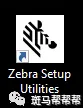
设置打印机的网络连接
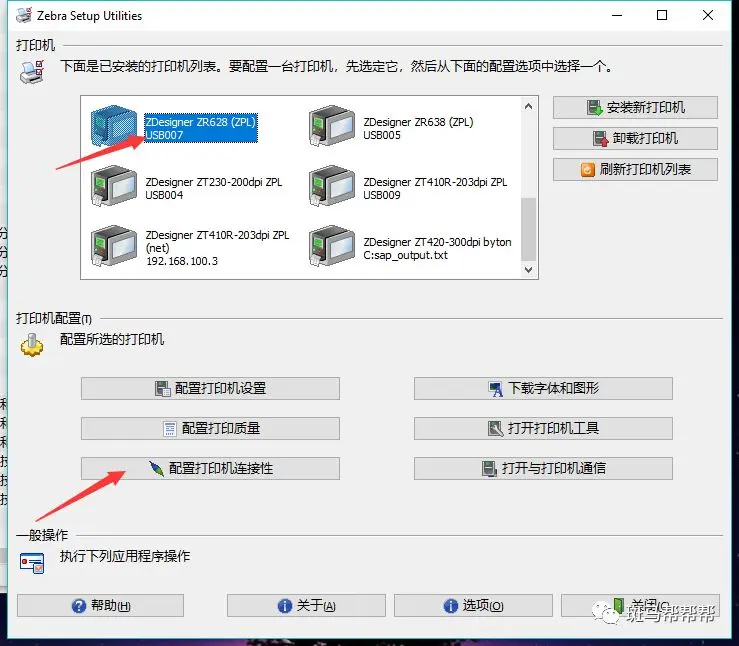
选择配置打印机连接性
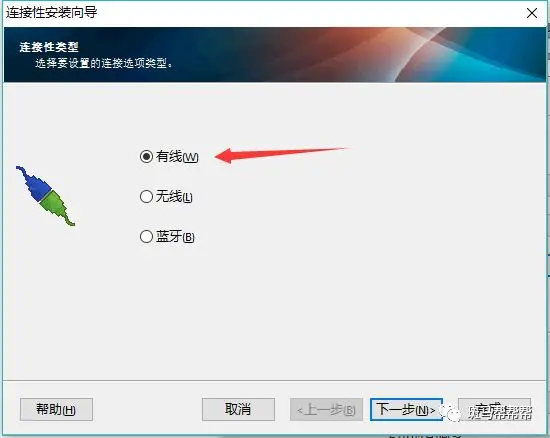
根据你打印机的网络连接方式选择:有线 、无线、蓝牙
如,选择有线
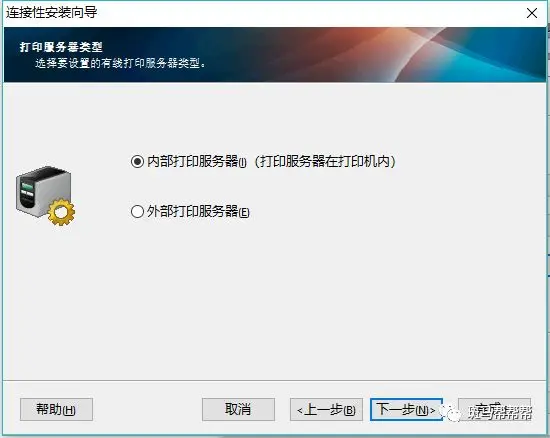
选择内置打印服务器。老的并口转网口的适配器选择”外部打印服务器”
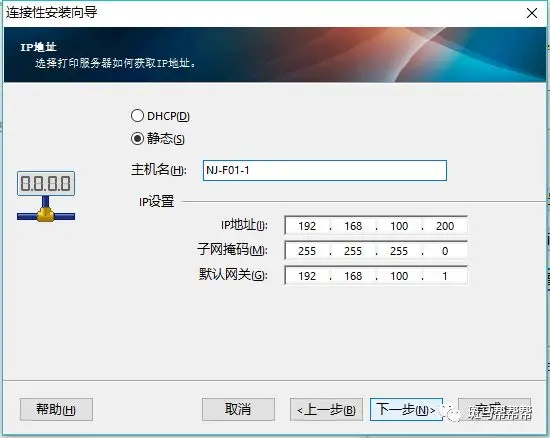
可以根据自己的情况设置动态IP地址DHCP,或者指定IP地址
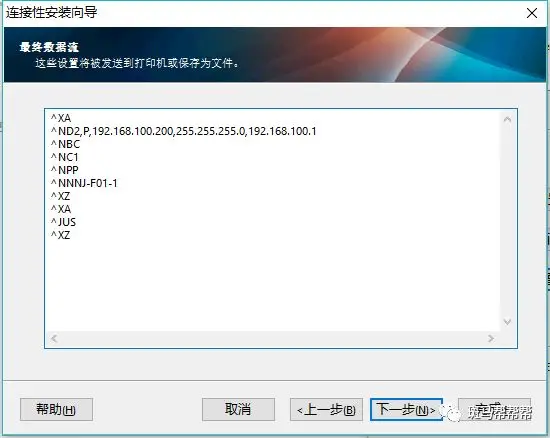
然后点击完成, 程序会把配置信息发送到打印机。
打印机重启后,网口的设置会生效。
![]()
![]() 注意,打印机需要重启后网口设置才会生效。
注意,打印机需要重启后网口设置才会生效。
可以看到,重启后网络状态灯变绿,屏幕显示分配到IP地址
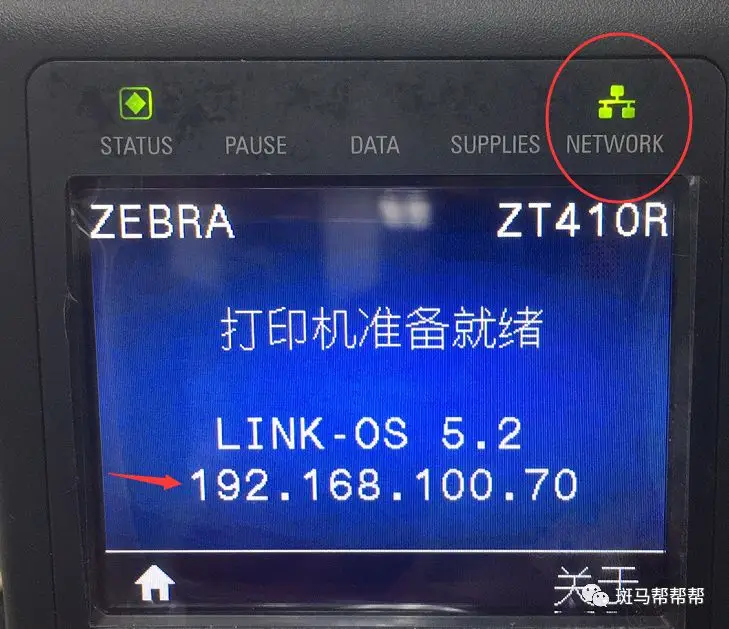
这时候,你访问打印机IP地址,可以直接在网页上进行相应设置的修改。
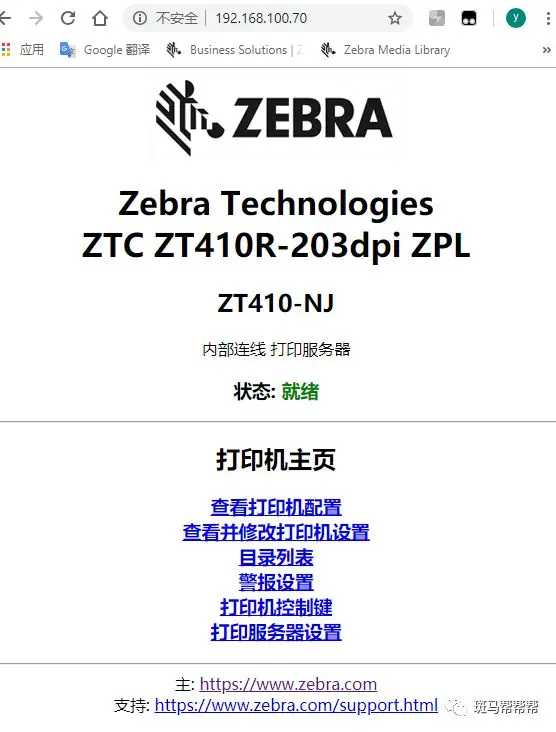
![]()
![]()
![]()
如果你配置的wifi 无线网络
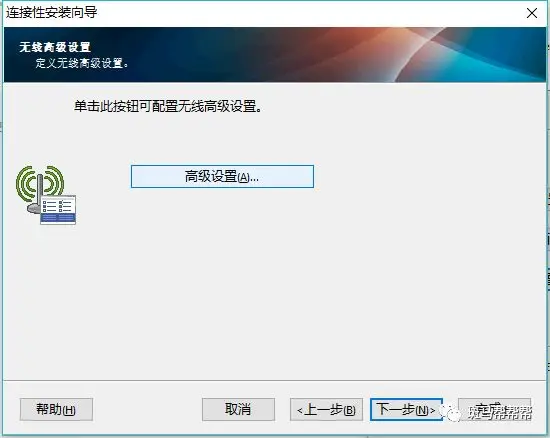
请注意的是否需要修改网卡的节能模式
因为进入无线网卡节能模式后,
可能需要等待打印机唤醒后才能联网
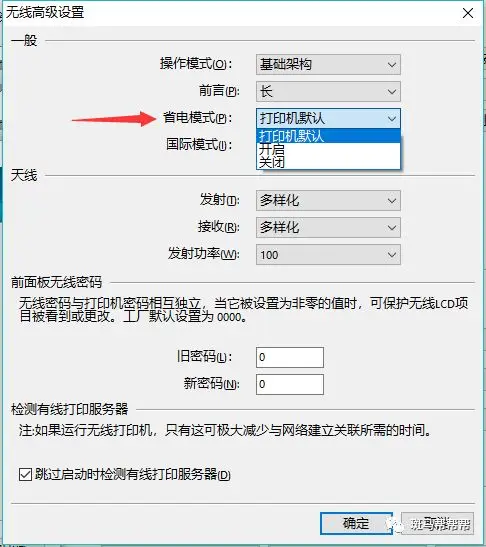
2. 安卓手机ZSU设置IP
Zebra Setup Utilities
安卓&苹果手机版本,可以在各大应用市场下载安装
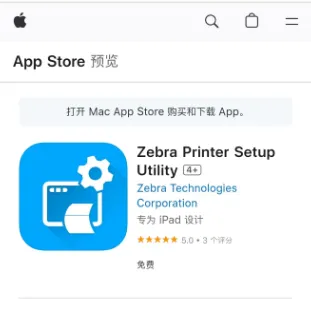
安装后打开ZSU,可以通过蓝牙搜索快速发现附近的打印机,然后先蓝牙连接该打印机,再对打印机IP地址进行设置。
a.连接打印机后点"连接设置"
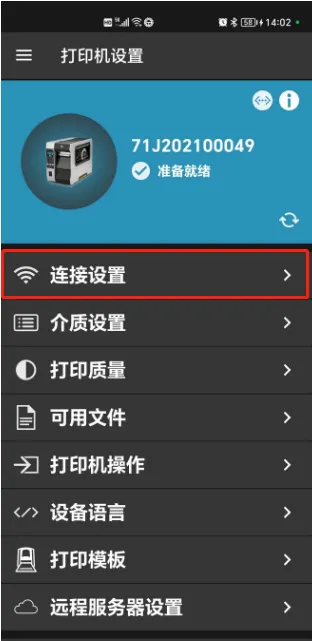
b. 再选择“有线以太网” ,进入打印机网络设置
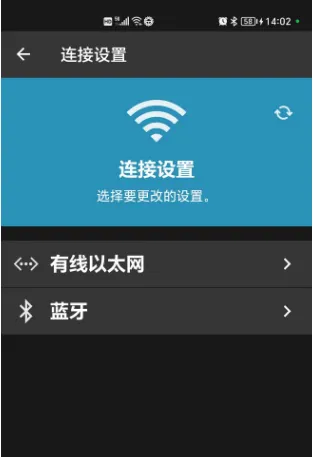
c. 选择打印机的“IP 寻址协议” ,设为“永久”固定IP
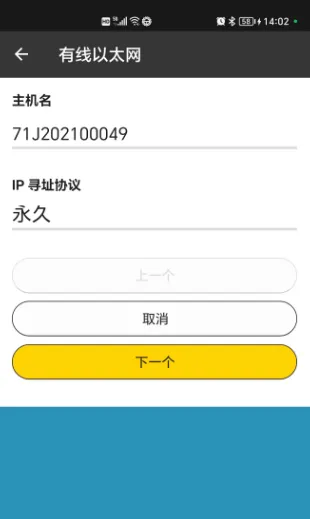
d. 设置为你需要的IP地址,掩码,网关地址
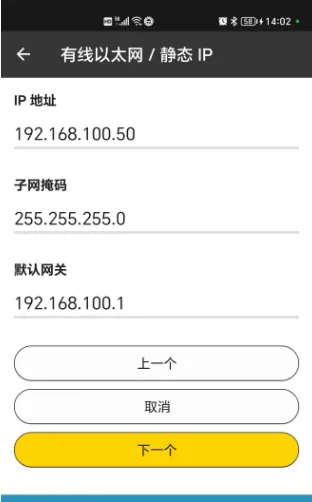
e. 选择“应用” 将设置值发送给打印机,使其生效。
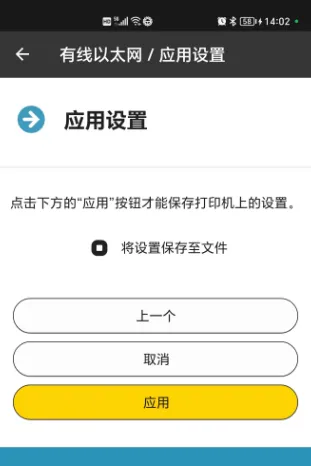






3. 触摸面板设置IP
现在斑马的工业型打印机很多都配置了触摸或者液晶面板,也可以直接在面板上面修改和设置打印机的IP地址。
下面的视频我以ZT610的触摸面板为例进行讲解设置的方法:
打印服务器将重置,之后新的网络设置应处于活动状态。
网络状态 LED应呈绿色常亮。您无需重新启动打印机。
4. 液晶面板设置IP
老的非触摸屏的LINKOS面板的打印机
1> 选择菜单中的网络设置
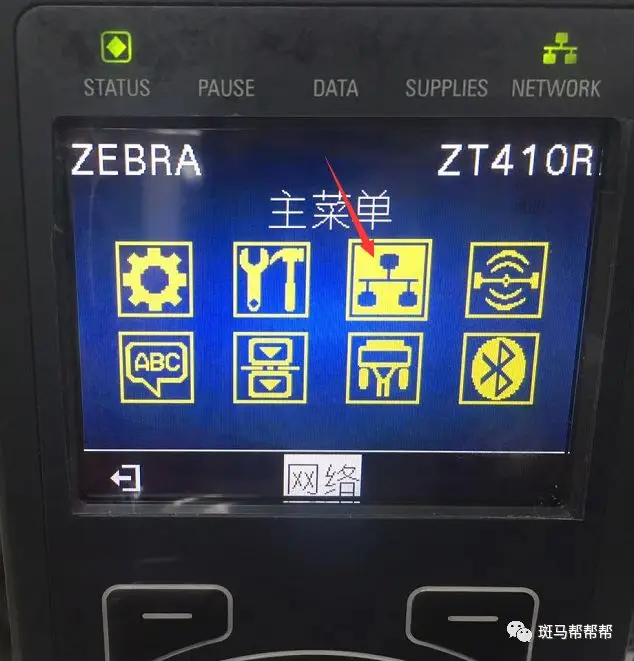
2> 选择修改的网络地址/掩码/网关等信息

3>选择协议类型“永久”

注意一定不能是DHCP
注意一定不能是DHCP
注意一定不能是DHCP
!!!否则你的地址无法修改成功!!!

4>然后选择“复位网络” 应用设置
右下键选择复位激活新网络设置

等待几秒钟后,退出到主界面菜单
可以看到网络地址已经修改完成
